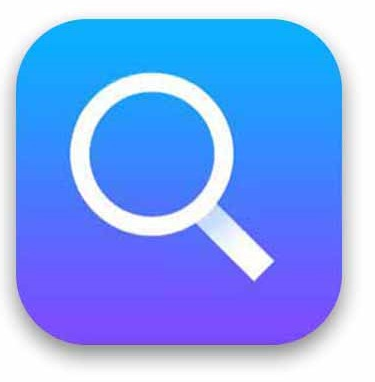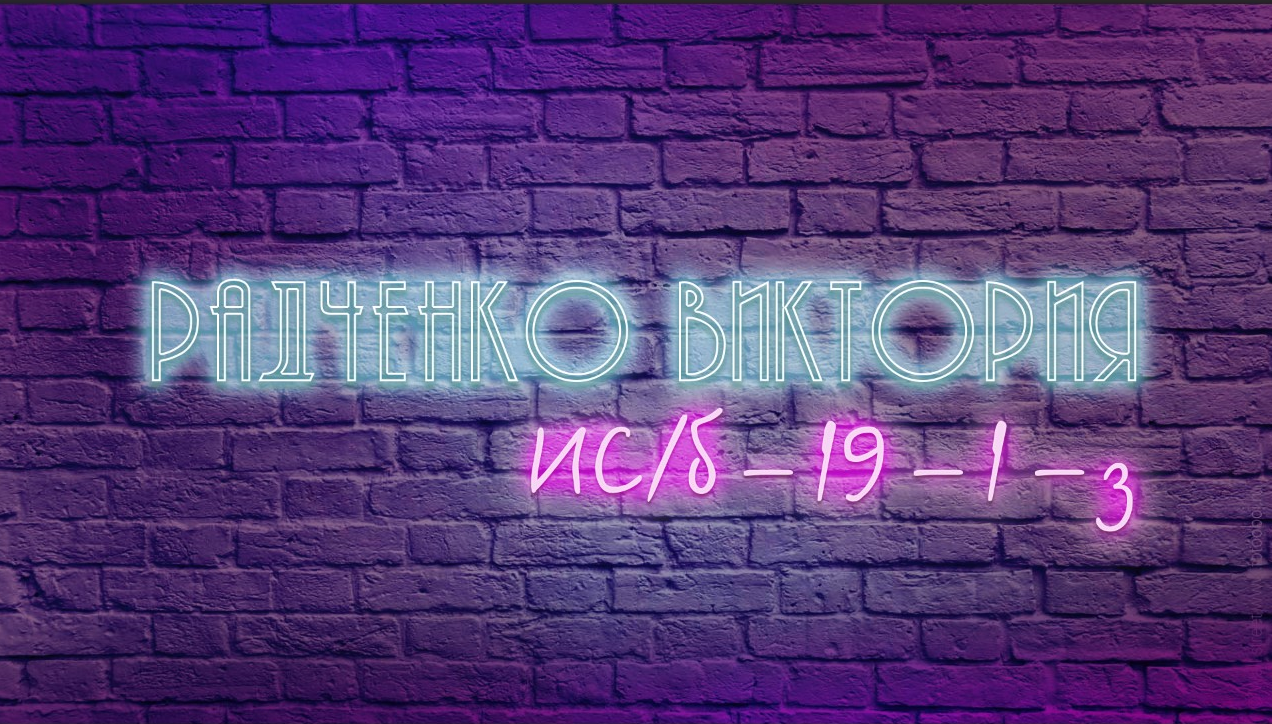Отчет
.docxМИНИСТЕРСТВО НАУКИ И ВЫСШЕГО ОБРАЗОВАНИЯ РОССИЙСКОЙ ФЕДЕРАЦИИ
ФЕДЕРАЛЬНОЕ ГОСУДАРСТВЕННОЕ АВТОНОМНОЕ ОБРАЗОВАТЕЛЬНОЕ УЧРЕЖДЕНИЕ ВЫСШЕГО ОБРАЗОВАНИЯ
«СЕВАСТОПОЛЬСКИЙ ГОСУДАРСТВЕННЫЙ УНИВЕРСИТЕТ»
Кафедра информационных технологий и компьютерных систем
ОТЧЕТ
о выполнении расчетно-графического задания
по дисциплине: «Компьютерная графика»
Вариант № 14
№ зачетной книжки 548945
Выполнил:
ст.гр. ИС/б-19-1з
Радченко Виктория Андреевна
Проверил:
ассистент кафедры ИТиКС
Малицкая Александра Александровна
Севастополь, 2020 г.
Тема работы: Тема 1. Построение простейших плоских объектов.
Постановка задачи:
Изучение рабочего окна главного меню, панелей графики и инструментов, их назначения и возможности.
Индивидуальное задание:

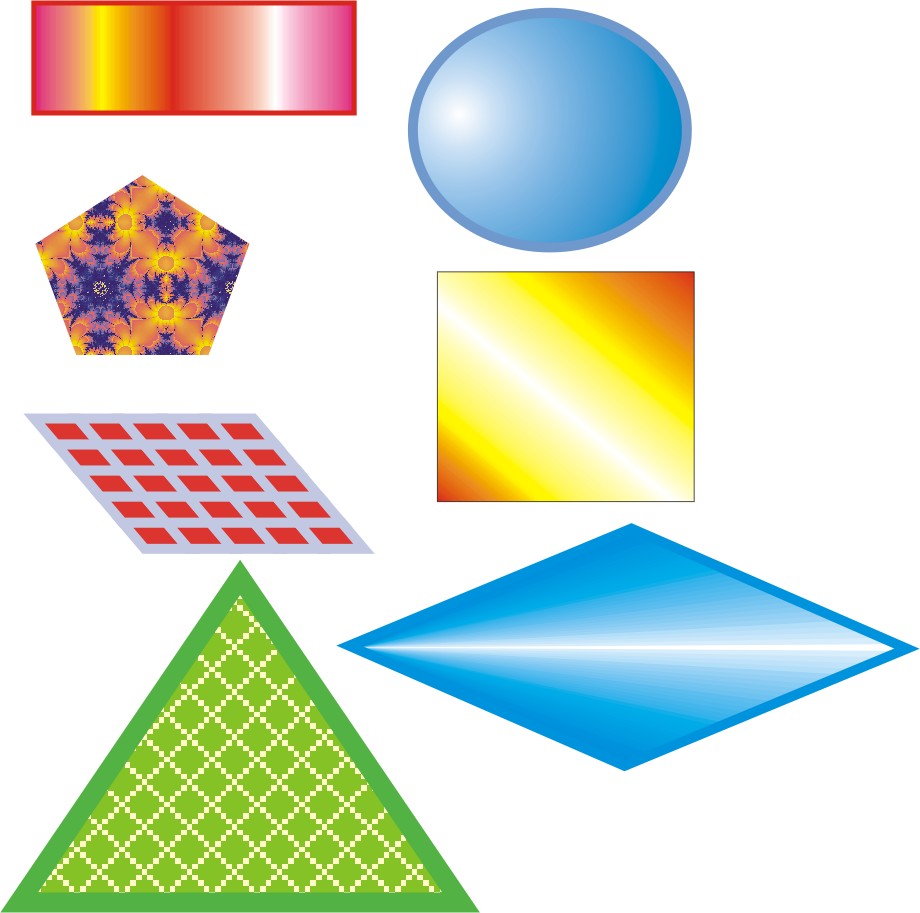
Выполнение задания:

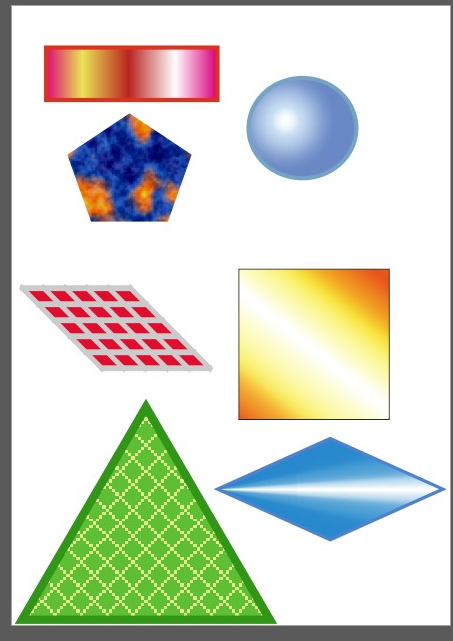
Ход работы:
Создан новый документ (Файл-Создать, выбраны значения по умолчанию).
Использован инструмент прямоугольник. В панели «Свойства» выбрана «Фонтанная заливка», изменены свойства абриса в панели «Свойства». Использован инструмент эллипс. В панели «Свойства» выбрана «Фонтанная заливка», где выбран инструмент «Интерактивная заливка»,изменены свойства интерактивной заливки. Изменены свойства абриса в панели «Свойства». Выбран инструмент «Стандартные фигуры», переключением инструмента «Многоугольники», фигура отражена посредством перетягивания за край. Инструментом выбора изменено положение фигуры в рабочем пространстве.
Выбран инструмент «Таблица», в верхней панели окна изменено количество строк и столбцов. Двойной клик по краям таблицы вызовет инструмент, благодаря которому можно будет вытянуть таблицу и получить форму параллелограмма. С помощью панели «Свойства» изменена заливка и абрис таблицы.
Вывод:
В ходе выполнения работы изучены панели графики и инструментов, рабочее окно главного меню, их назначения и возможности в программе Corel Draw 2020. Построены простейшие плоские объекты.
Тема работы: Тема 2. Построение и редактирование плоских объектов с помощью инструмента Shape (Форма).
Постановка задачи: Изучить возможности построения кривых и использования инструмента Shape (Форма).
Индивидуальное задание:
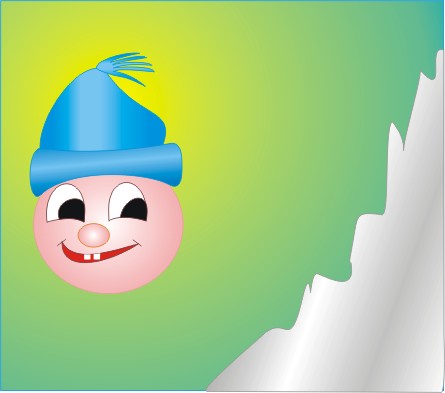
Выполнение задания:

Ход работы:
Создан новый файл со стандартными значениями.
Во время работы был создан Прямоугольник, послуживший фоном документа, помещен на нижний слой.
Далее на слое выше использован инструмент Эллипс, в панели Свойства изменен Абрис и использована Фонтанная заливка типа Эллиптическая фонтанная заливка.
Использован инструмент Кривая для создания глаз, рта, шапки и разрыва страницы. Для уголков рта и зубов использован инструмент Двухточечная линия. Для заливки шапки была использована Линейная фонтанная заливка Порядка – Повторить и отразить.
Вывод:
В ходе выполнения работы изучены инструменты Bezier, Shape и модификаторы этого инструмента, изучен инструмент Freehand, Нож, Ластик, Мягкая кисть, Грубая кисть. Рассмотрен принцип работы кривых и кривых Безье, инструмента Форма и Редактора узлов. Построено изображение с помощью этих инструментов.
Тема работы: Тема 4. Изучение меню графического пакета Photoshop, палитры инструментов, инструментов выделения.
Постановка задачи:
Задание 1. Получить изображение для рабочего стола Windows, используя несколько файлов с заготовками.
Задание 2. Работа с текстом. Выполнить монтаж изображений.
Индивидуальное задание:
1.

2.

Выполнение задания:
1.

2.

Ход работы:
Задание 1.
В программе Adobe Photoshop CS6 Extended открыты файлы Фон, Воздушный шар, Птицы. Работа выполнена в документе Фон. Воздушный шар был выделен с помощью инструмента маска, выделение скопировано в документ Фон на новый слой, изменен размер и положение воздушного шара. Создана копия Слоя с воздушным шаром, объект отражен посредством инструмента Трансформирование-Масштабирование. Изменен решим наложения. С помощью Фильтра Пластика деформировано отражение воздушного шара для большей реалистичности. Из документа Птицы вырезана область с птицами, в документ Фон на новый слой вставлен объект и изменен режим наложения, чтобы не было видно старого фона.
Задание 2.
Работа выполнялась в документе Фон. Фрукты последовательно выделялись с помощью инструмента Быстрое выделение в левой панели и копировались в изображение фона. С помощью сочетания клавиш CTRL+T изменялся масштаб и их положение. C помощью инструмента Цветовой тон\насыщенность (CTRL+U) и Изображение – Коррекция – Подобрать цвет изменены цветовые свойства объектов. С помощью панели Стиль слоя были наложены эффекты: реалистичные тени, глянец и др. С помощью инструмента Горизонтальный текст создана надпись, текст растрирован для удобства редактирования.
Вывод:
Изучены различные режимы выделения. Рассмотрены варианты работы со слоями, инструменты для редактирования размера объектов и изображений. Изучены варианты создания и редактирования текста.
Тема работы: Тема 5. Корректировка изображений.
Постановка задачи: Изучение инструментов для корректировки изображений.
Изучение рабочего окна главного меню, панелей графики и инструментов, их назначения и возможности.
Индивидуальное задание:
«ОЖИДАНИЕ»
1.
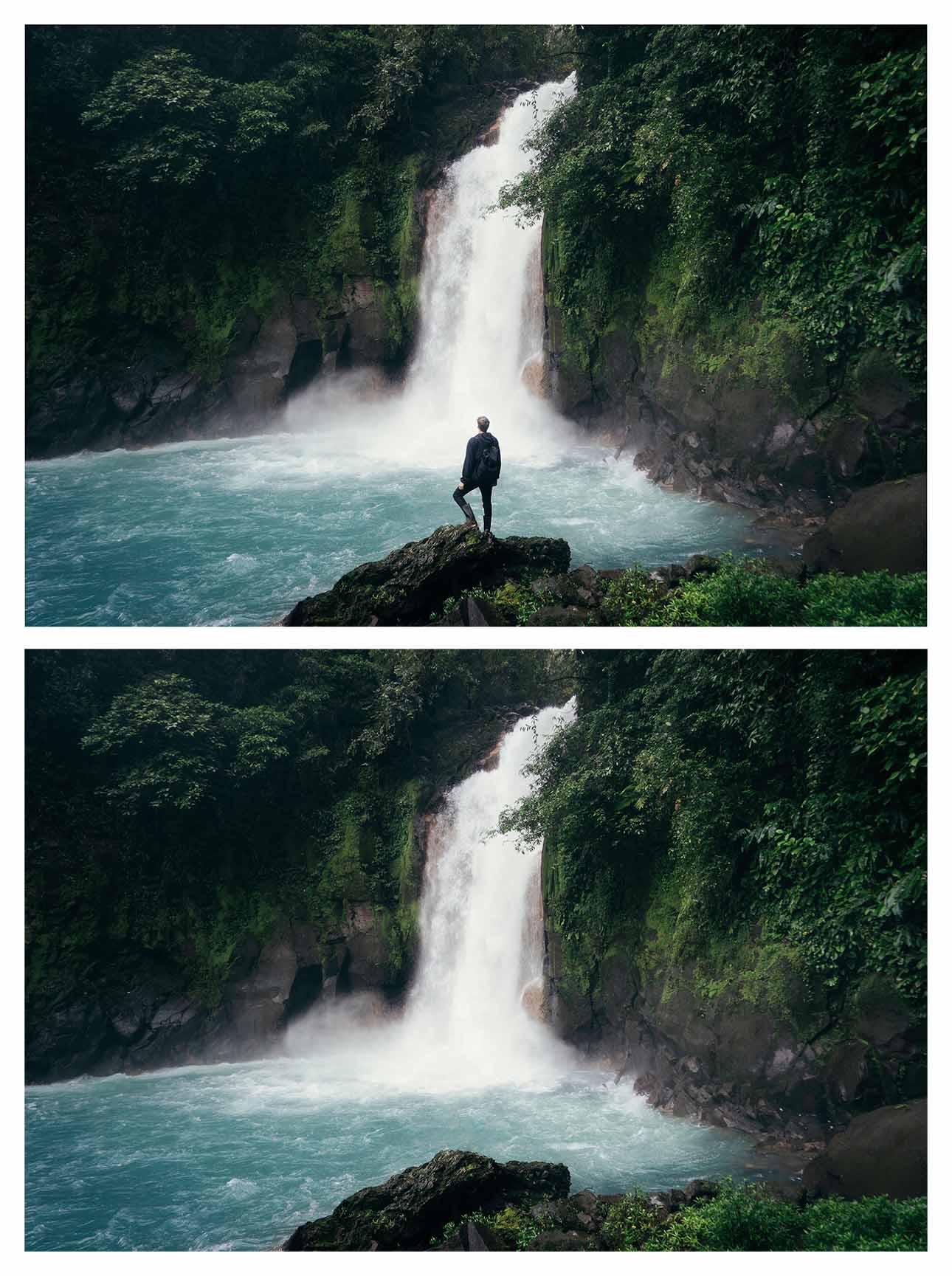
2.
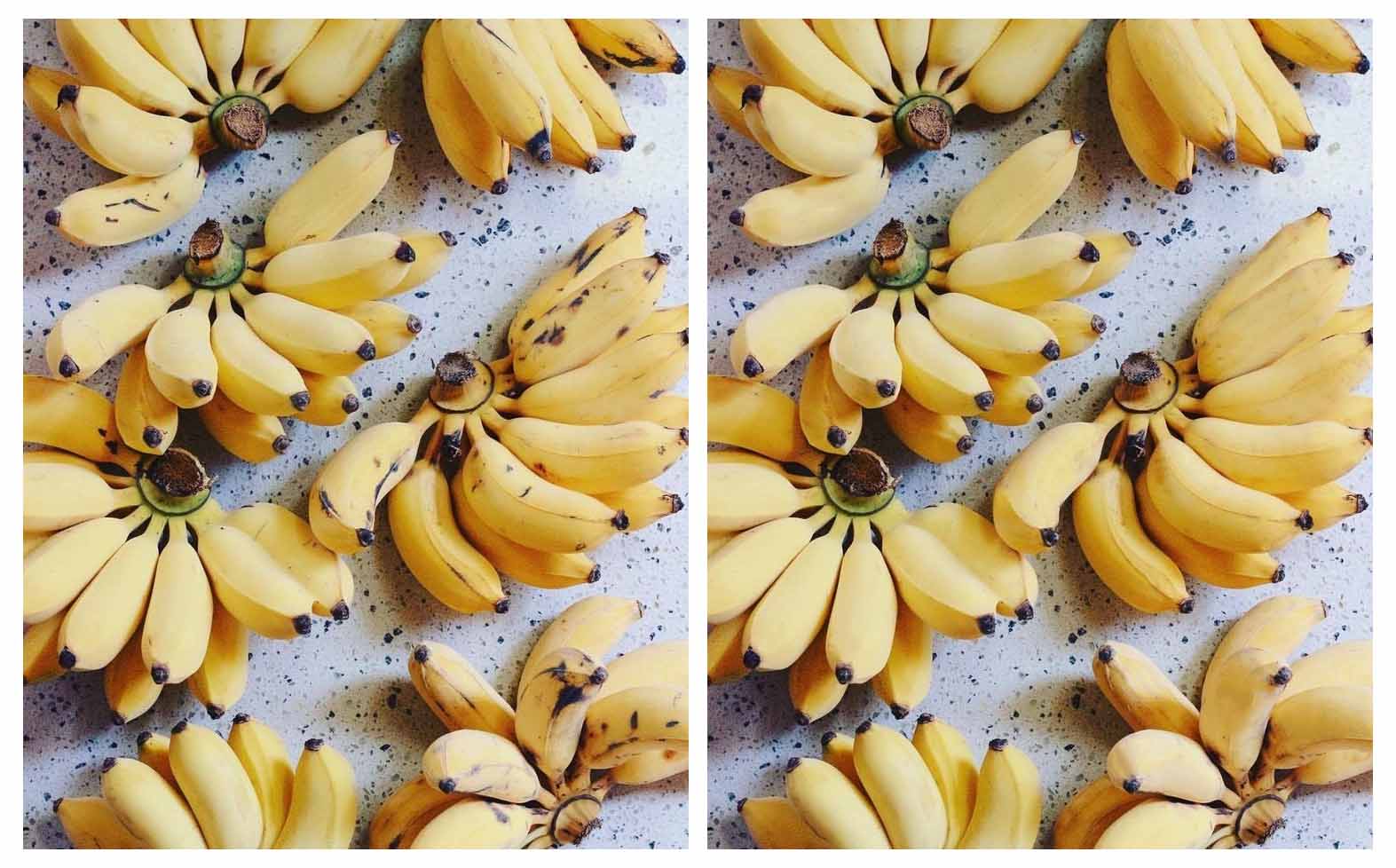
3.
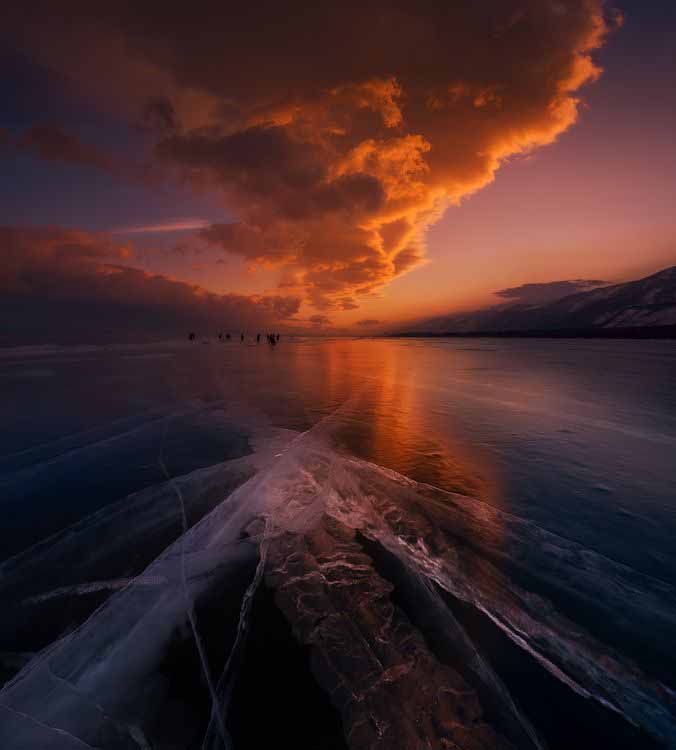
4.

5.

6.

7.

Выполнение задания:
2.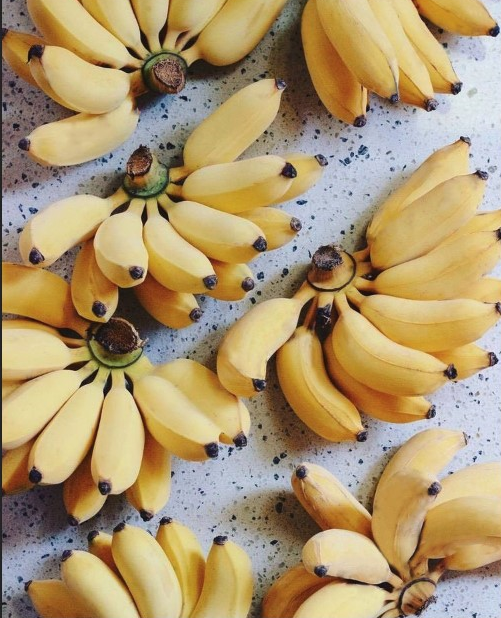
3.
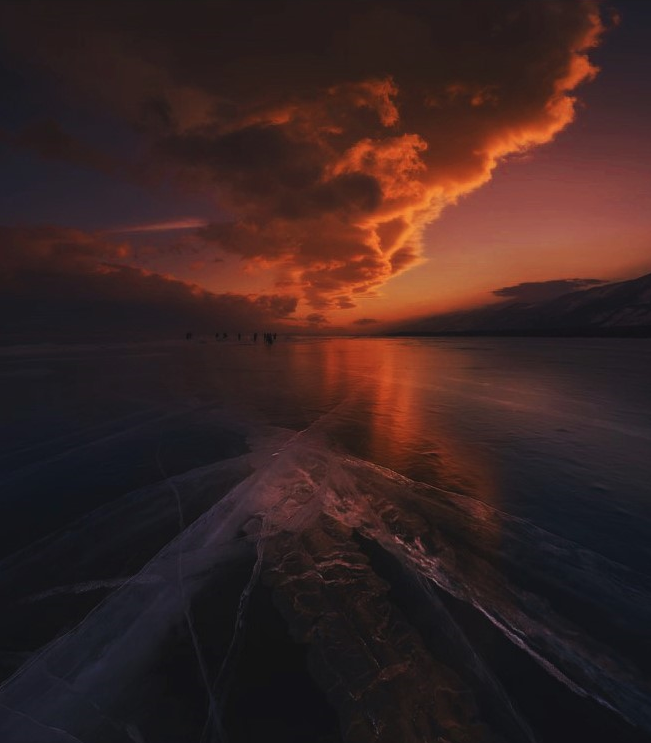
4.

5.

6.

7.

Ход работы:
Задание 1 – Изменен оригинал изображения. С помощью инструмента Заплатка, Точечная восстанавливающая кисть и Штамп на изображении остались только камни и водопад.
Задание 2 – С помощью инструментов Заплатка, Точечная восстанавливающая кисть, Штамп и Осветление удалены пятна на банановой кожуре и следы от них.
Задание 3 – С помощью сочетания клавиш CTRL+U вызван инструмент Цветовой тон\насыщенность, с помощью него достигнуто максимальное сходство с изображением-примером.
Задания 4, 5, 6 – создан новый слой с параметром наложения Умножение. Инструментом Кисть окрашены необходимые объекты. Изменены значения слоя Непрозрачность и Цветность. В панели Изображение-Коррекция-Яркость\Контрастность выбраны значения для реалистичности.
Задание 7 – Инструмент «Точечная восстанавливающая кисть» заменен на инструмент «Красные глаза», использовав его на зрачках устранило эффект красных глаз.
Вывод:
Изучены методы изменения цвета объектов в изображении, коррекции цвета и устранения недостатков посредством инструментов Заплатка, Точечная восстанавливающая кисть, Штамп, Цветовой тон\насыщенность, Яркость\Контрастность, Красные глаза. Рассмотрены варианты режимов наложения.
Тема работы: Тема 6. Изучение основных инструментов и их параметров.
Постановка задачи:
1. С помощью инструментов рисования, заливки и различных эффектов создать изображение кнопки из папки «1-ое задание» (см. пример, согласно варианта).
2. Создать фоновое изображение с неоновыми надписями на фоне кирпичной стены (папка «2-ое задание» – см. пример). Шрифты и фон «Кирпичная стена» находятся в папке «Исходники».
3. С помощью радиального размытия создать фоновое изображение с изображением цветов на размытом фоне из папки «3-е задание» (см. оригинал и пример, согласно варианта).
4. Создать фоновое изображение, в котором сделать надпись с эффектом «Надпись огнём» (папка «4-ое задание» – см. пример1, пример2 или пример3).
Индивидуальное задание:
Выполнение задания:
4.

Ход работы:
Задание 1 – с помощью инструмента Перо создана область кнопки, ПКМ на созданной области - Образовать выделенную область – созданы границы. Выполнена заливка Градиент. С помощью пера созданы очертания лупы, области которой были окрашены посредством инструментов Заливка и Градиент. Добавлена тень с помощью инструмента Стиль слоя.
Задание 2 – Работа выполнялась с помощью исходных материалов. Открыт файл Фон, предварительно установлены шрифты. Создан текст с именем и фамилией, растрирован. Текст выделен с помощью нажатия клавиши CTRL на слой с текстом. С помощью Выделение-Модификация-Сжать и последующим нажатием клавиши Delete создан контур текста. Добавлены эффекты Наложение цвета, Тень и Внешнее свечение. С помощью инструмента Горизонтальный текст создан текст с названием группы, добавлены эффекты Наложение цвета, Тень, Внешнее свечение и Внутреннее свечение. Добавлены несколько новых слоев коррекции цвета фона с разными режимами наложения, яркости и контраста для большего сходства с файлом-примером.
Задание 3 – Создан новый документ, в котором создан цветной фон, открыт файл Оригинал с изображением букета. Букет выделен с помощью инструмента Перо. Выделение скопировано в созданный документ на новый слой, изменено его положение в документе с помощью сочетания клавиш CTRL+T, создана копия нового слоя и скрыта. Видимый слой слит с фоном, применен Фильтр Радиальное размытие - Линейный метод несколько раз для усиления эффекта.
Включена видимость слоя с букетом.
Задание 4 – Создано новое изображение с шириной 10 см и высотой 7 см, цветовой режим Ч\Б. Создан текст fire, слит с предыдущим слоем. Выполнено инвертирование цветов изображения (CTRL+I). Применены Фильтр-Оформление-Кристаллизация и Фильтр-Размытие-Размытие по Гауссу. С помощью Изображение – Вращение изображения – 90 против часовой стрелки изображение повернуто. Применен Фильтр-Стилизация-Ветер два раза и один раз Фильтр-Искажение-Рябь. Изображение повернуто на 90 градусов по часовой стрелке. Еще раз применен фильтр Рябь с пониженным эффектом.
Изменен цветовой режим с помощью Изображение-Режим-Индексированные цвета и в Таблице цветов выбрано Абсолютное черное тело.
Вывод:
В ходе работы рассмотрены возможности создания Кнопки, выполнения размытия изображения, создания текста с разным оформлением. Изучены различные Фильтры, работа с выделением, цветовые режимы, работа Пера и разных методов заливки.
Тема работы: Тема 7. Создание анимированного баннера в формате
.gif в среде Adobe Photoshop.
Постановка задачи:
I этап – создание заготовок для анимированного баннера.
Подготовить произвольные заготовки для баннера (отличные от тех, что
представлены в примере).
II этап – создание анимированного баннера в формате «.gif.»
Баннер может иметь произвольное содержание, но оно должно быть
уникальным.
Индивидуальное задание:
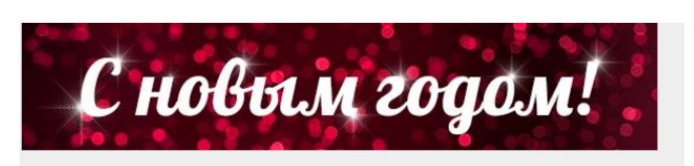
Выполнение задания:

Ход работы:
Создан новый документ с шириной в 600 и высотой 120 пикселей, цветовым режимом Цвета RGB. В интернете найден фон, скопирован в документ. С помощью инструмента Горизонтальный текст создан и отредактирован текст. Создан новый слой поверх предыдущих, выбран инструмент Кисть, в параметрах кисти выбран раздел Разные кисти. В этом разделе находится несколько видов подходящих кистей. Нарисованы звездочки на новом слое в произвольных местах. Создан дубликат соля, поочередно инструментом Лассо и сочетанием клавиш CTRL+T выделены звездочки и перемещены на другие места. Создан дубликат нового слоя и в нем выполнены аналогичные действия.
В интерфейс добавлена Шкала времени (Окно-Шкала времени),здесь же создана Временная шкала для видео. Создано несколько кадров анимации с разными видимыми слоями. Созданы промежуточные кадры между ключевыми, а также между первым и последним кадрами. Документ сохранен с помощью «Сохранить для WEB».
Вывод:
Рассмотрена панель Шкалы времени для создания анимации. Изучен вариант создания анимации с эффектом мерцания.